Powerpoint Foliennummer mit vorgesetztem Wort einfügen?
Hallo,
ich muss für eine Powerpoint Präsentation Foliennummer einfügen das habe ich über den Reiter Einfügen "Text und Fußzeile" auch hinbekommen. Mein Problem ist, dass ich vor der Foliennummer noch das Wort "Folie" davor setzen muss und ich das irgendwie nicht hinkriege.
Hab das schon versucht in das Feld der Foliennummer in der Masteransicht zu schreiben und darüber dass ich ein Textfeld erstellt und davor gesetzt habe. Das hat aber beides nicht gut funktioniert und jetzt frage ich mich wie man das richtig macht und was ich dafür tun muss.
2 Antworten

Hallo,
versuch's mal so: über Registerkarte EINFÜGEN unter Text auf "Foliennummer" klicken
- unter "Kopf- und Fußzeile" und RegKarte FOLIE bitte wie im Foto gezeigt die Optionen >Foliennummer<, >Fußzeile< in dem Optionsfeld 'Folie' eintragen und ggf. >Auf Titelfolie nicht anzeigen< auswählen (auf Titelfolie lässt man Nummerierungen weg),

- in der Fußzeile mittig steht jetzt 'Folie' und ganz rechts die 'Nummer'
- mit rechts auf 'Folie' klicken und im PopDownMenü die Textfomatierung 'rechts' auswählen (musst Du gleich nicht so weit schieben); evtl. noch den 'Fülleffekt' auf 'keine Füllung' stellen (u.U. farbiger Hintergrund),
- jetzt den Textrahmen nach rechts verschieben, Abstand zur FolNr beachten bei zweistelligen Nummern. Fertig, wenn Du mit einer 'neuen Folien' eine Präsentation anfängst. Dann wird bei den Optionen Neue Folie - Duplizieren alles so überniommen und automatisch weitergezählt.
Bei Deiner fertigen Präsentation alles so wie oben machen, am besten auf der 2. Folie. Wenn Du den Textrahmen an die Foliennummer 2 geschoben hast, diesen Kopieren und nach und nach in die anderen einfügen. Dabei in der Mitte der Fußzeilen den Text 'Folie' mitlöschen.
Viel Erfolg und schöne Weihnachtstage
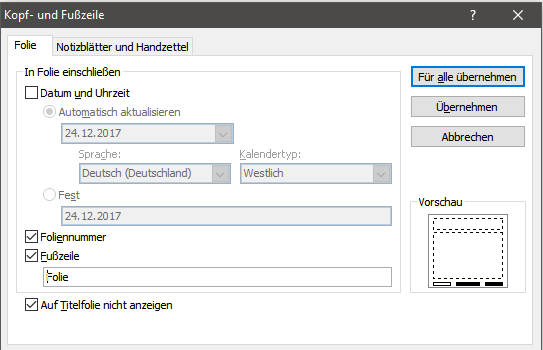

Du kannst über Einfügen Foliennr. und dort bearbeiten. Da kann man auch Text einfügen.
Ich persönlich Füge die Foliennr. über den Menüpunkt Kopf- und Fußzeile ein.
Kopfzeile ein. Findest du bei Ansicht oder Einfügen. Hier kannst du Text, Felder (z.B. Datum, Dateiname) und eben auch die Seitenzahl eingeben. Wenn die Eingabe fertig ist, kannst du die Fußzeile bearbeiten und formatieren wie in anderen Datein auch.
Wichtig ist noch, dass du, wenn du über einfügen gehst das Häkchen für Foliennr. entfernst. Dafür hast du ja jetzt die Seitennummer.
Ich hoffe das Dir das weiterhilft. LG